AppleMusicは月額980円で約5,000万曲の音楽を好きなだけ聞けるサービスで通常の契約では3ヶ月の無料期間が設定されています。
auでiPhone・Androidスマートフォンを契約すると倍の6ヶ月の無料特典が受けられますよね。
半年という無料期間が長いのはとても嬉しいのでスマホを契約と同時に一緒に加入したのは良いけど、解約手続きを忘れていて7ヶ月目に課金が始まってしまった!
という人も多いのではないでしょうか?
もしくは、課金が始まってしまう前に早めに解約をしておきたい!
無料だから契約したけど、普段あまり音楽の聴かない人には不要なサービスなので早めに解約してしまうのがおすすめですよ。
半年経過して月額980円の課金が始まってしまった方、課金が始まる前に早めに解約をしておきたいという方は是非この記事を参考にしていただけたらと思います。
この記事でわかること
- au版AppleMusicの解約方法
- 通常のAppleMusicの解約方法の違い
- auショップで解約出来る?
- ダウンロードした曲は解約後も聴ける?
AppleMusicの解約方法・手順
auで契約したAppleMusicの解約方法は3つあるのでそれぞれ解説していきます。
ここでまず注意して欲しいのが、
アプリを削除しただけでは解約したことにはならないことです。
ちゃんとした解約の手続きが必要となります。
詳しく解説していきますので参考にしてください。
通常のAppleMusicの解約方法も記載していますので違いもチェックしてみてくださいね。
WEBでAppleMusicを解約する
スマホでAppleMusicを解約する方法
- My auにアクセス
- ご契約情報の【エンタメ】を選択
- AppleMusicの項目の
【退会のお手続き】を選択 - 退会申し込みの
【手続きに進む】を選択 - 【同意して手続きに進む】を選択
- 【この内容で申し込む】を選択
My auにアクセスします。
ログインしたらご契約情報の【エンタメ】へと進みます。
①ご利用中の項目にAppleMusicがあるので
【退会のお手続き】へと進みます。
②ご自身の電話番号が出てくるので確認したら
【手続きに進む】を選びます。
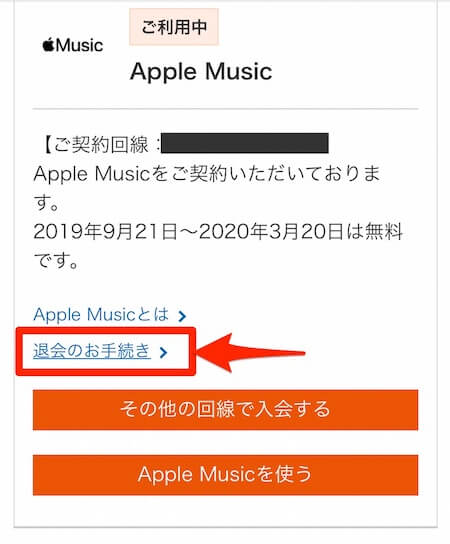
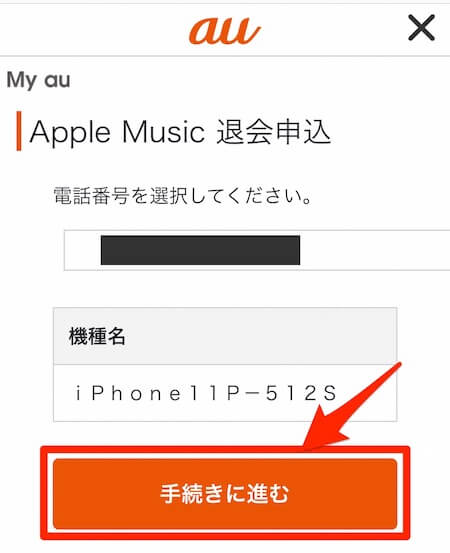
③退会申し込みページへと進むので
【同意して手続きに進む】を選びます。
④次は退会を確定されるページへと進むので
【この内容で申し込む】を選びます。
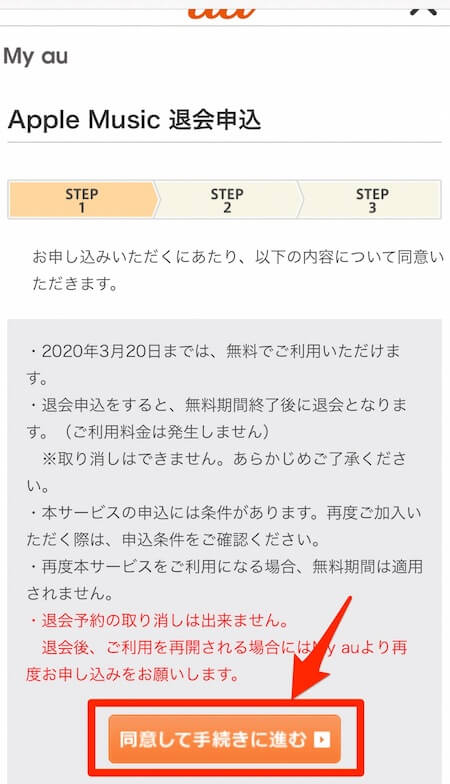
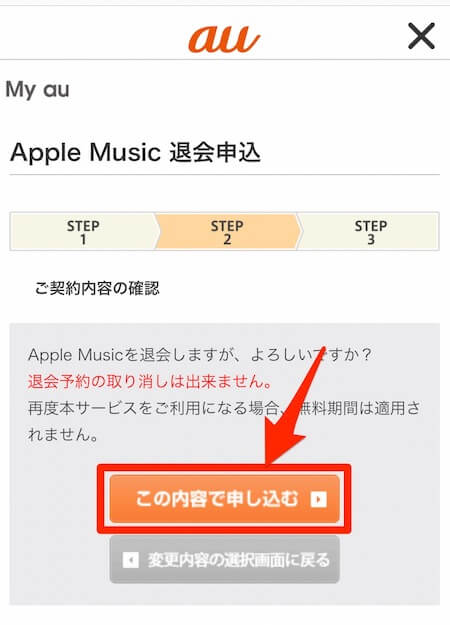
以上で解約が完了します。
解約が出来たのか再度確認する場合はもう一度最初から【エンタメ】のページを見ると
退会申込み済と出ているはずです。
パソコンでAppleMusicを解約する方法
- My auにアクセス
- ご契約情報の【エンタメ】を選択
- AppleMusicの項目の
【退会のお手続き】を選択 - 退会申し込みの
【手続きに進む】を選択 - 【同意して手続きに進む】を選択
- 【この内容で申し込む】を選択
My auにアクセスします。
ログインしたらご契約情報の【エンタメ】へと進みます。
①ご利用中の項目にAppleMusicがあるので
【退会のお手続き】へと進みます。
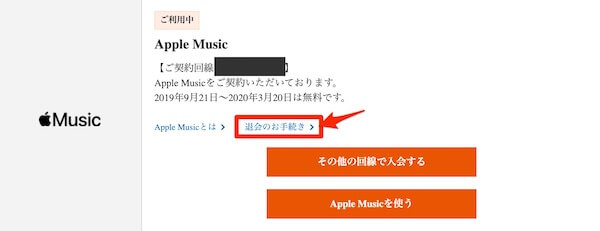
②ご自身の電話番号が出てくるので
【手続きに進む】を選びます。
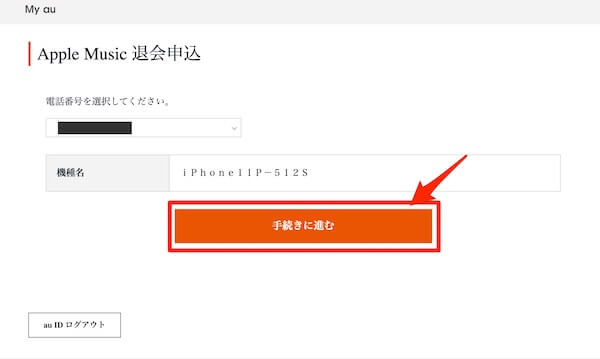
③退会申し込みページへと進むので
【同意して手続きに進む】を選びます。
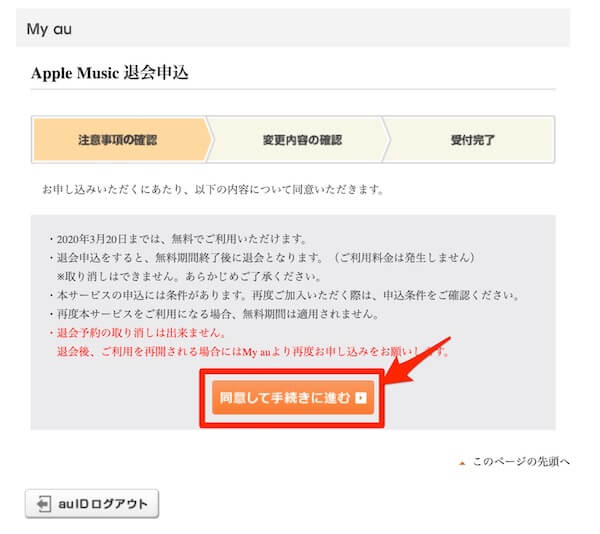
④退会申し込みの確認ページへと進みますので
【この内容で申し込む】を選びます。
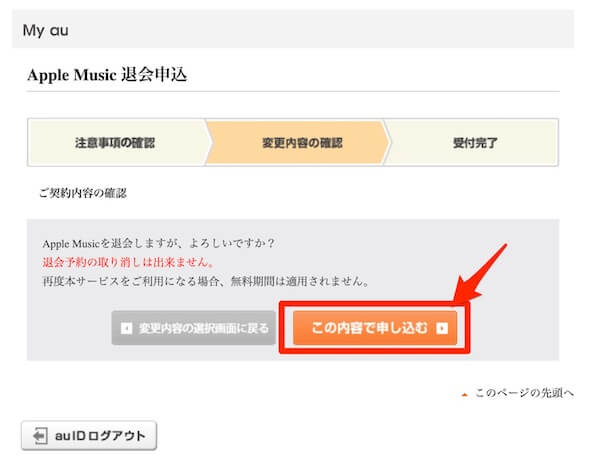
以上で解約が完了します。
解約が出来たのか再度確認する場合はもう一度最初から【エンタメ】のページを見ると
退会申込み済と出ているはずです。
メモ
庭の6ヶ月無料なAppleMusicを解約するためのURL
⬇️⬇️⬇️⬇️⬇️⬇️⬇️今後、Apple Musicをご利用されない場合は無料期間終了日までに以下URLより退会をお申込みください。https://t.co/K719GIO7aQ pic.twitter.com/4Tcv9A87Gs
— とっぽ (@toppo1765) November 23, 2019
電話でAppleMusicを解約する方法
My auにパスワードなどが不明でアクセス出来ない場合はサポートセンターに直接電話してでも解約することが出来ます。
- auのスマホからは局番なしの157を押して発信。
その他の電話からは0077-7-111へと発信。 - 音声ガイダンスが流れるので
契約内容の変更【3】ボタンをプッシュ - 次に契約内容の変更【1】ボタンをプッシュ
- 繋がったオペレーターにAppleMusicを解約する旨を伝えましょう。
auショップでAppleMusicは解約できる?
スマホ・PCのWEBページで解約したくてもMy auのアカウントがわからない。
電話では混み合っていて全然繋がらない事も多いので直接auショップに行けば解約が出来るのではないかと考え調べてみました。
Twitterで調べてみると実際にその方法を取ってみた利用者が店舗のスタッフに「店舗では解約出来ない」という対応をされたという投稿が。
apple music 解約するのにau店舗でできないって言われて電話したら1時間以上またされてわりとおこ☺️
— あや (@aya0x0_k) September 30, 2019
真相を確かめるべくauのサポートにAppleMusicを店舗で解約出来ないのかメールで問い合わせてみました。
結果は、
日頃よりauをご利用いただき、誠にありがとうございます。
KDDIお客さまセンター メール窓口担当です。このたびは、お忙しい中お問い合わせをいただき、誠にありがとうございます。
Apple Musicの退会受付について以下にご案内いたします。
恐れ入りますが、Apple Musicの退会は基本的にWebまたはお電話でのみ受付を行わせていただいており、auの正式なサービスとして店頭での退会受付等は行っておりません。
という回答でした。
AppleMusicの解約をauショップでは出来ません。
これは全国共通のようです。
My auにアクセス出来ない場合は電話で解約しましょう。
通常のAppleMusicの解約方法
auじゃない方、通常のAppleMusicの解約方法も記載しておきます。
auユーザーだけど自分が利用していたのは通常のAppleMusicだったという場合、こちらの解約方法を取ってください。
①【設定】から一番上のAppleIDを選択し、
【サブスクリプション】へと進みます。
②現在登録しているサブスクリプションが表示されるので、
【サブスクリプションをキャンセル】を選べば解約することができます
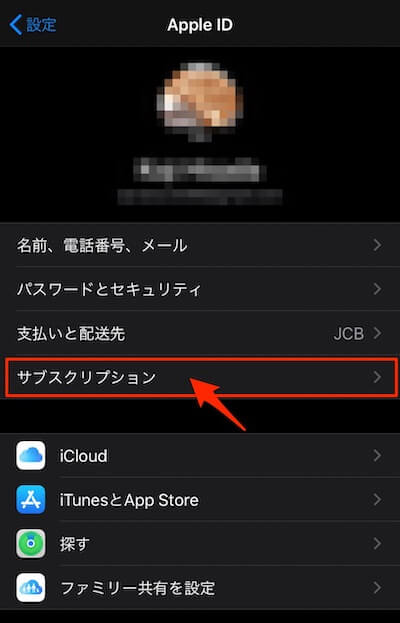
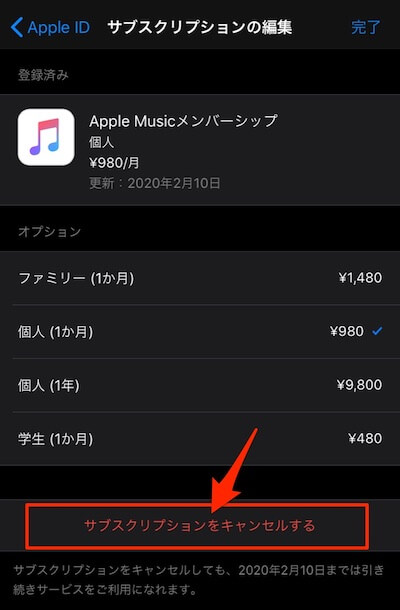
AppleIDのログインが必要になる事もありますが、
ほぼ2ステップで解約が可能です。
解約まで1分もかかりません。
AppleMusicを解約する時の注意点
解約したらダウンロードした曲も聴けない
AppleMusicはストリーミングの音楽配信サービスですが気に入った曲はスマホ本体にダウンロードしてオフラインで楽しむ事ができますが、
AppleMusicを解約したらダウンロードした曲も聴くことができなくなります。
アプリを起動したら通信をしてAppleMusicを契約しているか確認しているからなんですね。
ちょっとした小技としては
- 解約する前にダウンロード
- AppleMusicを解約する
- 機内モードでアプリを起動する
この手順を踏めば解約後もダウンロードした曲を聴くことができますが、
一度でも通信出来る状態でアプリを起動してしまったら聴けなくなります。
解約のタイミングはいつがベスト?
結論から言うと、無料期間内はいつでも解約してOKです。
無料期間終了ギリギリで解約するのがベストかと思われがちですが、auのAppleMusicは解約手続き後も無料終了日まで利用を続けることが出来ます。
無料期間終了後の解約の予約をすることができるわけです。
ギリギリですとうっかり忘れてて自動課金されてしまったということもあるので早めに解約しておきましょう。
追加で3ヶ月無料は出来る?
通常のAppleMusic(auじゃない方)は3ヶ月の無料期間が付いてきます。
ということはauでのAppleMusicの6ヶ月無料終了後の次は3ヶ月無料を利用して合計9ヶ月無料はできるのか?
結論としては出来ません。
auでのAppleMusicを利用する際にもAppleIDが必要になるので6ヶ月無料利用歴があると初回利用ではないので3ヶ月無料は適用されません。
逆の場合も不可です。以前AppleMusicに加入して3ヶ月の無料での利用歴がある場合、新たにau回線を契約しても6ヶ月の無料は適用されませんので注意しましょう。
最後に
記事のポイントをまとめます。
まとめ
- 解約はMyauか電話でのみ
- auショップでは解約できない
- 解約したらDLした曲も聴けない
- auの6ヶ月無料を体験した後は
通常の3ヶ月無料は利用できない
私は毎日のように聴いているのでAppleMusicは手放せないサブスクリプションサービスですが、中には自分の好きなアーティストの聴きたい曲がAppleMusicでは配信をしていないという事もあります。
毎月980円程の利用がないなと思う場合も解約の理由にもなるでしょう。
後回しにして払い続けていたら年間になると11,760円も無駄になってしまいます。
まずあまり使っていないのであれば一度解約し、また必要だなと思えば契約すれば良いと思いますよ。
無用なものは解約して自分に必要なものだと思うものだけをサブスクしましょう。
